バッジの色や表示位置、フォント、文字色といった部分を好きな様にカスタマイズする事が出来る『BadgeBoss』のご紹介。
通知があった際にアイコンに付くバッジですが、『BadgeBoss』を使用するとサクッと好きな様に【色】、【表示位置】、【フォント】、【文字色】などをカスタマイズする事が出来るようになります!
また面白い機能として、バッジにテキストを追加するなんてオプションも備わっています。
詳細情報
BadgeBoss
| Price(価格): | $0.99 |
|---|---|
| Section(カテゴリ): | Tweaks |
| Author(制作者): | Adam N. Smith |
| Repo(配布元): | BigBoss(デフォルト) |
インストール
Searchタブより「BadgeBoss」と検索すると出てきます。
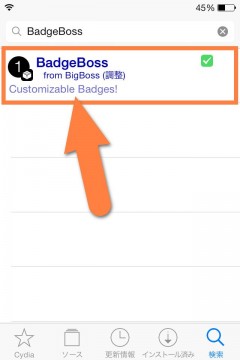
CydiaStoreより購入し、インストールを行ってください。詳しい購入方法は【超便利!有料脱獄アプリを買う!「Cydia Store」の使い方!】をご参考いただければと思います。
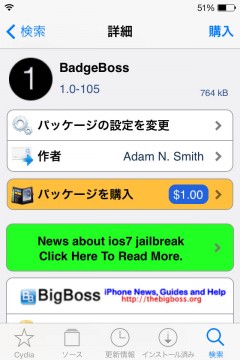
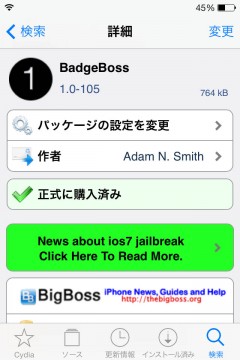
より詳しいインストール方法は【Cydia の 使い方! ~全部解説~ [JBApp]】をご覧ください。
アプリ紹介
『BadgeBoss』を使用すると、バッジの【色】、【表示位置】、【フォント】、【文字サイズ】、【文字色】を好きな様にカスタマイズする事が可能!
色はパレットから選べますし、表示位置もドラッグ&ドロップで設定出来るため、非常に楽ちん。
テーマなどを使用しているとどうしてもここら辺を細かくカスタマイズしたくなってくるので、そのような際には便利です!
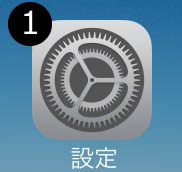
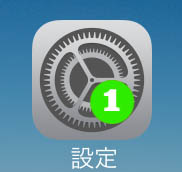
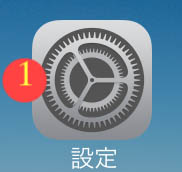
また面白い機能として、数字意外に好きなテキストを追加する事が可能。
例えば【鳩サブレーが1枚】…【鳩サブレーが99枚】の様に、本来のバッジに付く数字と好きなテキストを組み合わせた表示が出来るようになります。
バッジが長くなってしまうので使いどころが難しいですが、なかなか面白い機能ですよね。
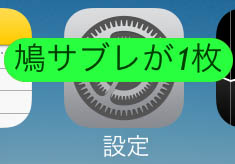
設定方法
各種設定を行っていきましょう。
設定アプリ内に追加される『BadgeBoss』項目より行います。
設定変更後は、画面右上の【Respring】よりリスプリングを行い、適用しましょう。また、「Badge Preview」にて現在の設定を確認することが出来ます。
『Enabled』をオンにすることで機能が有効に。
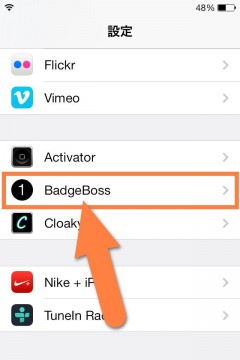
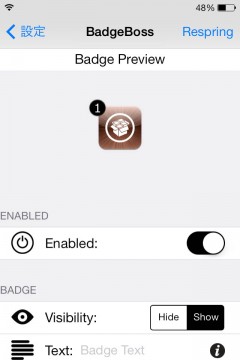
『Visibility』: バッジの非表示・表示を選択
『Text』: バッジにテキストを追加する。「@」の部分に本来の数値が表示されます。
『Font』: 使用するフォント、文字サイズ、色を選択。
『Background Color』: バッジ背景の色を変更。パレット上から好きな色を選択しましょう。
『Position』: バッジの表示位置を変更。アイコン上をドラッグ&ドロップで調整します。
『Restore Defaults』: 設定をリセットする


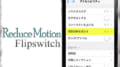

コメント
鳩サブレーが1枚wwwww
安定の鳩サブレw
でもたった1枚じゃ足りないような…
あ、設定で増やせるのかw